如何使用ag-Grid
ag-Grid是一个功能齐全的JavaScript数据表格组件。它提供了卓越的性能,没有第三方依赖,并与所有主要的JS框架顺利集成。不同框架支持相同的API。该框架可以支持Angular、React、Vue、Aurelia、WebComponents、Javascript等框架。分为社区版(Community)和商业版(Enterprise),社区版完全免费代码开源,商业版为企业客户提供团队支持(
如何使用ag-Grid
简介
ag-Grid是一个功能齐全的JavaScript数据表格组件。它提供了卓越的性能,没有第三方依赖,并与所有主要的JS框架顺利集成。不同框架支持相同的API。该框架可以支持Angular、React、Vue、Aurelia、WebComponents、Javascript等框架。分为社区版(Community)和商业版(Enterprise),社区版完全免费代码开源,商业版为企业客户提供团队支持(需要许可证)。
ag-Grid几乎能满足你对数据表格所有需求。固定列、拖动列大小和位置、多表头、自定义排序、多主题等等各种常用又必不可少功能。
ag-Grid的性能和质量在众多JS数据表格的表现中是屈指可数的。ag-Grid中的许多特性都是它独有的,可以简单地将ag-Grid归入自己的一类,而不影响质量或性能。
如今,ag-Grid已经成为企业JS开发人员首选的数据表格组件。
Github 地址:https://github.com/ag-grid/ag-grid
官方文档地址:https://www.ag-grid.com/
中文文档地址:https://www.itxst.com/ag-grid/tutorial.html
基本使用
以社区版本(Community),vue框架的ag-grid-vue为例:
安装
npm install ag-grid-community ag-grid-vue --save-dev
//如果安装后运行 npm run dev 出现错误,那么就按提示安装对应的依赖
npm install --save vue-property-decorator
npm install --save vue-class-component
快速上手
<template>
<div class="itxst">
<!-- 使用ag-grid-vue组件 其中columnDefs为表格列配置,rowData为表格数据 -->
<!-- ag-theme-balham表格主题,其他主题:ag-theme-alpine、ag-theme-alpine-dark、ag-theme-material、ag-theme-balham-dark,遵守ag-theme-{theme name}命名约定-->
<!-- 注意:需要给表格一个高度 -->
<AgGridVue
style="width: 80%; height: 150px;"
class="table ag-theme-balham"
:columnDefs="columnDefs"
:rowData="rowData"
:enableColResize="true"
:gridReady="onGridReady"
@cellClicked="onCellClicked"
></AgGridVue>
</div>
</template>
<script>
//引入样式文件
import 'ag-grid-community/dist/styles/ag-grid.css';
import 'ag-grid-community/dist/styles/ag-theme-balham.css';
//引入ag-grid-vue
import { AgGridVue } from 'ag-grid-vue';
export default {
data() {
return {
//定义表格列
// headerName: 表头名称
// field:字段名称
columnDefs: [
{ headerName: '姓名', field: 'name' },
{ headerName: '性别', field: 'sex' },
{ headerName: '年龄', field: 'age' }
],
//表格数据
rowData: [
{ name: '张三', sex: '男', age: '88' },
{ name: '李四', sex: '女', age: '50' },
{ name: '王五', sex: '女', age: '20' }
]
};
},
methods: {
//ag-grid创建完成后执行的事件
onGridReady (params) {
console.log(params);
// 获取gridApi
this.gridApi = params.api;
this.columnApi = params.columnApi;
// 这时就可以通过gridApi调用ag-grid的传统方法了
this.gridApi.sizeColumnsToFit();
},
onRowClicked (row) {
},
//单元格点击事件
onCellClicked (cell) {
console.log(cell);
// 获取选中单元格的数据
console.log(cell.value);
// 获取选中单元格所在行号
console.log(cell.rowIndex);
// 获取选中单元格所在行的数据
console.log(cell.data);
}
}
};
</script>
<style scoped>
.itxst {
margin: 10px;
text-align: left;
}
</style>
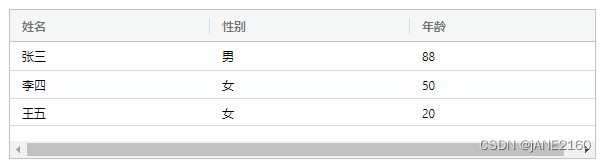
常用属性和方法
常用属性
gridOptions配置
<AgGridVue
:gridOptions="gridOptions"
></AgGridVue>
gridOptions = {
rowHeight: 30, //设置行高为30px,默认情况下25px
rowBuffer: 10, //行缓冲区,默认为10行
animateRows: true, // 开启行动画
rowSelection: "multiple", //行多选
cacheBlockSize: 100, // 缓存中的每个块应该包含多少行
defaultColDef: { //默认的列配置
resizable: true, //允许调整列大小,就是拖动改变列大小
lockPosition: true, //允许拖动列的位置
minWidth: 150, //列最小宽度
filter: true, //开启数据刷选器,就是在列头上增加数据搜索过滤功能
}
}
常用API
用gridApi调用
sizeColumnsToFit //列宽自适应
getAllColumns //获取全部定义列
getColumnState //获取全部列(包含列的显隐状态)
setDatasource //为无限行模型设置新的数据源
getRenderedNodes //获取当前呈现的节点(包括可见行和缓冲行)
selectAll //设置全选包含隐藏的行
deselectAll //设置反选
selectAllFiltered //根据筛选条件选中行
deselectAllFiltered //根据筛选条件选反行
getSelectedRows //获取选中的数据
showLoadingOverlay //显示正在加载蒙板
showNoRowsOverlay //显示无数据蒙板
hideOverlay //隐藏蒙板
setFocusedCell //将焦点设置为指定的单元格
getFocusedCell //获取当前焦点的单元格
getDisplayedRowAtIndex //返回给定的索引处显示的RowNode
ensureIndexVisible //将指定索引处的行显示在表格的指定处(top、bottom等)
getVerticalPixelRange //当前滚动在表格中的顶部(或底部)的像素位置
...
...
侧边栏
<AgGridVue
:sideBar="sideBar"
></AgGridVue>
// 使用默认的侧边栏,【列定义】和【过滤器】都展示,且默认展开并首显【列定义】
sideBar: true,
// 只展示【列定义】的勾选侧边栏
sideBar: 'columns',
// 只展示【过滤器】的勾选侧边栏
sideBar: 'filters',
// 自定义侧边栏
sideBar: {
toolPanels: [
{
id: "columns", //该面板的唯一ID,可在API和其他地方用于引用面板
labelDefault: "Columns",
labelKey: "columns",
iconKey: "columns",
toolPanel: "agColumnsToolPanel", // 面板组件
minWidt: "225",
maxWidth: "225",
width: "225",
toolPanelParams: { // 定制提供给toolPanel组件的参数
suppressRowGroups: true,
suppressValues: true
}
}
],
position: 'right', //侧边栏在表格右侧显示
defaultToolPanel: 'filters' //首先展示【过滤器】的勾选栏
}
单元格自定义方法
单元格有几种自定义的常用方法:cellRenderer、valueFormatter、valueGetter、valueParser,以下主要讲述前二者(更加常用)
valueFormatter 单元格过滤器
当我们遇到需要有字典映射的字段,这个时候就会希望有像vue filters一样的api来达到我们想要的效果。同样的,在ag-grid中也有类似功能的api,就是valueFormatter方法,在这个方法中我们可以拿到当前单元格数据,并对其进行格式化等操作。
在columnDefs中的对应列中,定义valueFormatter方法
columnDefs: [
{
headerName: '日期',
field: 'date',
valueFormatter(params) {
// params.data.date,当前单元格对应的值
return Moment.time('YYYY-MM-DD', params.data.date)
}
}
]
cellRenderer 单元格渲染器
相比较于valueFormatter,cellRenderer可以实现更加复杂完善的渲染功能,比如显示其他模板、自定义操作事件等等。
columnDefs: [
{
headerName: '日期',
field: 'date',
cellRenderer: 'DateRender' // 关联渲染组件
}
]
渲染组件DateRender.js
export default Vue.extend({
name: "DateRender",
methods: {
onRowClick(event) {
console.log(event);
}
},
render() {
return (
<div style="height: 30px">
<v-checkbox
onClick={this.onRowClick}
/>
// this.params.data 当前单元格的data
<span>{this.params.data}</span>
</div>
);
}
});
DOM虚拟化
ag-Grid融入了虚拟DOM来提升UI性能。
众所周知,DOM是一种比较“麻烦”的技术,但由于一些兼容性缘由,DOM一直没有被优化。例如,使用 “table”、“tr” 和 “td” 等标签时,将1000条的记录加载到浏览器中,则该页面最终将呈现所有的DOM元素,而DOM元素的创建、更新、插入等操作会带来大量的性能损耗,从而会降低渲染效率和网页速度,导致非常差的用户体验,或者由于浏览器内存不足而导致浏览器崩溃。
为了解决这个问题,ag-Grid融入了虚拟DOM,仅呈现能在屏幕上看到的内容。例如,如果您将1000条记录加载到表格中,但用户只能看到50条记录(因为其余的未滚动到视图中),则表格仅呈现用户所能看到的这些数据。
简而言之,DOM虚拟化的实现理论之一就是:DOM元素的数量等于当前屏幕上可见元素的数量,而不是整个页面上的元素数量。
统一的图表语言
无论是表格还是各种统计图在数据上都是统一的,都是二维列表(也可以叫列表的列表),一个表格可以无损地转化成一个柱状图,折线图,雷达图,饼图等等。所以表格可以看成是一种特殊的图表。ag-Grid就是在这个理论上诞生的。
简而言之,表格即图表,图表即表格,它们在数据上是一致的,只是表现形式不同。可是市面上的应用框架要么就是纯表格的,要么就是纯图表的,而ag-Grid能将二者结合起来,而且图表颜值不输Echarts和chart.js等框架。
简单折线图示例
index.html
<html lang="en">
<head>
<title></title>
<meta charSet="UTF-8"/>
<meta name="viewport" content="width=device-width, initial-scale=1"/>
<style media="only screen">
html, body {
height: 100%;
width: 100%;
margin: 0;
}
</style>
</head>
<body>
<div id="myChart" style="height: 100%"></div>
<script>var __basePath = './';</script>
<script src="https://cdn.jsdelivr.net/npm/ag-charts-community@6.2.1/dist/ag-charts-community.min.js"></script>
<script src="main.js"></script>
</body>
</html>
main.js
const options = {
container: document.getElementById('myChart'),
autoSize: true,
title: {
text: 'Average expenditure on coffee'
},
subtitle: {
text: 'per person per week in Krakozhia'
},
data: [
{ year: '2015', spending: 35 },
{ year: '2016', spending: 40 },
{ year: '2017', spending: 43 },
{ year: '2018', spending: 44 }
],
series: [{ xKey: 'year', yKey: 'spending' }]
};
agCharts.AgChart.create(options);
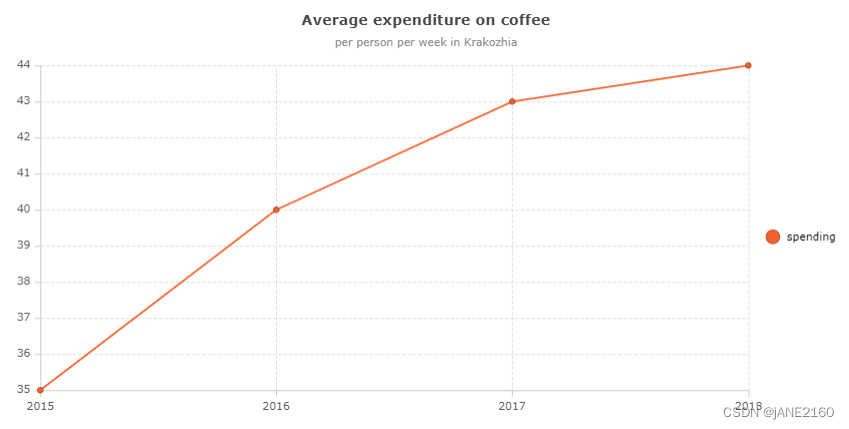
更多图表示例可见官方文档:https://www.ag-grid.com/javascript-charts/overview/
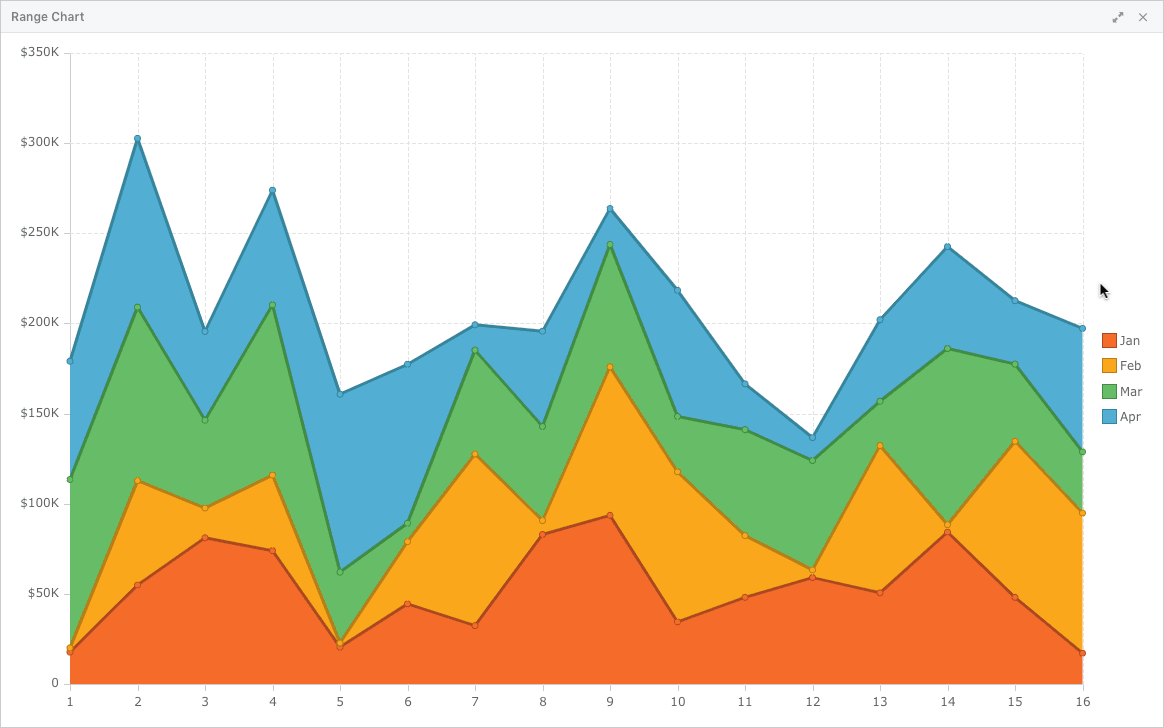
最后
ag-Grid是一款功能完善、各方面都很优秀的组件,包含了非常多的功能,基本可以满足任何场景下的数据展示需求。它的强大,印证了它官网的标语:“The Best JavaScript Grid in the World”。
这篇文章旨在分享一些自己的使用过程和学习总结,算是入门,还有很多其他功能需要跟着官方文档慢慢学习,也希望这篇文章能给刚接触ag-Grid的朋友提供一些参考。
更多推荐
 已为社区贡献1条内容
已为社区贡献1条内容










所有评论(0)